註解:
InDesign 2015.2 已移除了同步設定功能。InDesign CC 和 CC 2014 目前提供的同步設定服務,也將在不久後停止供應。請參閱下方資訊,將您的預設集/設定從舊版 InDesign 遷移至最新版本,或從目前使用的電腦遷移至另一台電腦。
從一個主要版本遷移設定至另一個主要版本
根據預設,安裝 InDesign 時,Creative Cloud 會為遷移您舊版的預設集和偏好設定。若要選擇不遷移預設集和偏好設定,請在您按一下 Creative Cloud 桌面應用程式的「更新」後出現的確認對話框中,取消選取「進階選項 > 讀入先前的設定與偏好設定」。
如果您在安裝 InDesign 時選擇不遷移設定,或者您是從舊版 InDesign 升級至 InDesign,則可以隨時透過選取「編輯 > 遷移先前的本機設定...」來啟用預設集和偏好設定遷移。
執行「遷移預設集」選單指令時,不會遷移主要偏好設定檔案。
下方資訊僅適用於 InDesign CC 2015.1 版之前的版本。
簡介
當您在多部電腦上工作時,在電腦間管理和同步字符集、選單自訂、鍵盤快速鍵、自訂工作區及 PDF 預設集可能是件苦差事。
新的同步設定功能可讓個別使用者使用 Creative Cloud 來同步設定。如果您使用兩部電腦 (例如,一部在家,另一部在工作所在地),則同步設定功能可讓您輕易地在這兩部電腦上將設定保持同步。此外,如果您使用新電腦取代舊電腦且重新安裝 InDesign,則僅須按一個按鈕,便可快速地讓含有您所有設定的應用程式就定位。
註解: 不論在什麼時候,都只能在兩台電腦上啟動 InDesign 。
同步會透過您的 Adobe Creative Cloud 帳戶來進行。所有設定皆會上傳至 Ceative Cloud,然後在其他電腦上下載並加以套用。
所有同步操作皆由使用者所起始。其無法自動排程或執行 (例如,在啟動時或在關機期間)。
此功能運作的先決條件:
- 電腦應該連線至網際網路。
- 您已在這兩部電腦上登入 Adobe Creative Cloud 帳戶。
第一次啟動時同步設定
安裝之後,當您第一次啟動應用程式,並建立文件或開啟現有文件時,會看到詢問是否要開始同步的提示。
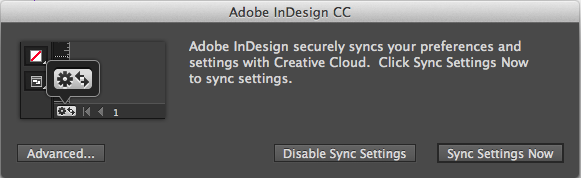
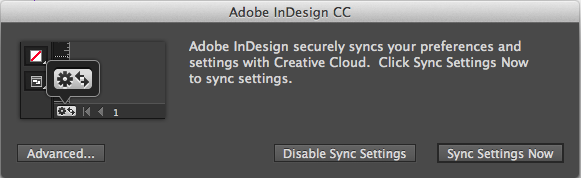
- 按一下「立即同步設定」以起始同步。
- 按一下「停用同步設定」以停用此功能。
- 按一下「進階」以開啟「偏好設定」對話框,您可在其中選擇及自訂要同步的項目。
使用同步設定功能
執行下列任一項作業:
- [建議] 按一下 InDesign 作用中文件視窗左下角的「同步設定」圖示 (
 ),然後按一下「立即同步設定」。
),然後按一下「立即同步設定」。 - 按一下「編輯 (Mac: 「InDesign) > {AdobeID 登入} > 立即同步設定」。
連續啟動時同步設定
當您第一次利用先前可用的同步資訊啟動 InDesign,並建立文件或開啟現有的文件時,會看到詢問是否要同步雲端設定的提示。若要起始同步,請按一下「立即同步設定」。
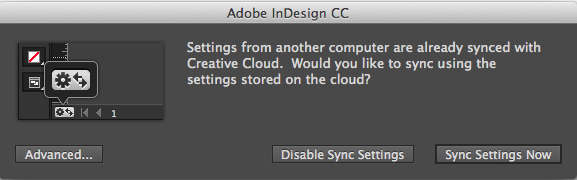
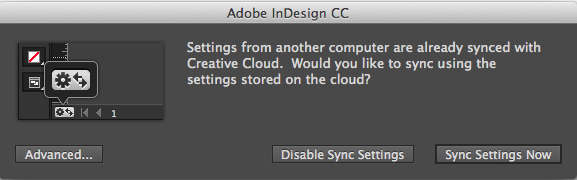
設定會下載到您的本機電腦,並在應用程式中更新。如果變更字符集、鍵盤快速鍵、自訂工作區或 PDF 預設集,您應該先起始同步然後再關閉應用程式。您會在文件狀態列的左下角看到同步狀態。按一下狀態列中的同步設定圖示 (![]() ),然後按一下「立即同步設定」。
),然後按一下「立即同步設定」。
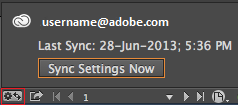
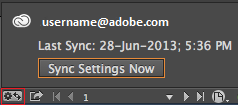
管理同步
同步的內容
- 工作區
- 選單集
- PDF 預設集
- 鍵盤快速鍵
- 字符集
選擇您想要同步的內容
導覽至「偏好設定 > 同步設定」標籤:
- 按一下「編輯 (Mac: 「InDesign) > {AdobeID 登入} > 管理同步設定」。
或 - 按一下「編輯」 (Mac:「 InDesign) > 偏好設定 > 同步設定」。
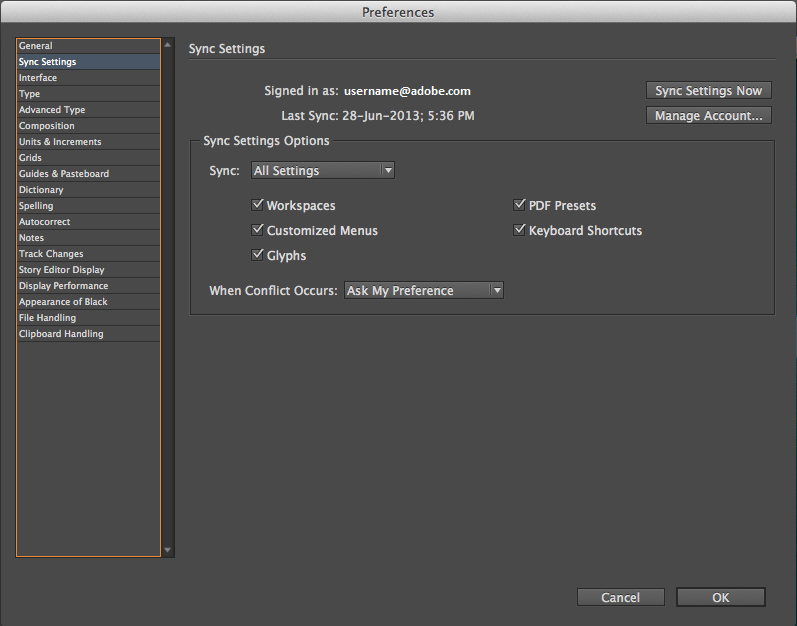
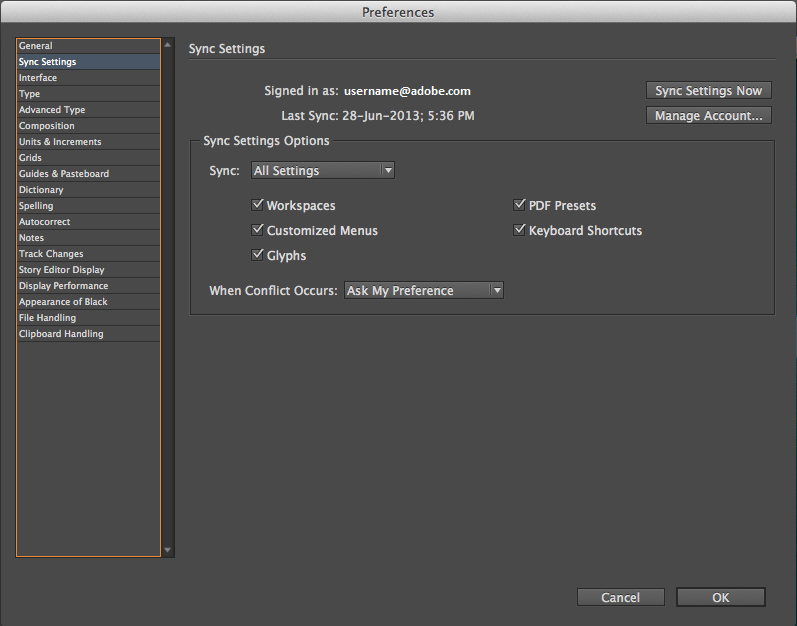
選取您要同步之設定的核取方塊。您也可以選擇在發生衝突時該進行什麼動作。
為了順利地同步設定,您只能從應用程式內變更設定。同步設定功能不會同步任何手動置入資料夾位置的檔案。
發生衝突時選擇選項
系統偵測到同步衝突時,會發生幾種情況。系統無法判斷您是否要保留來自 Creative Cloud 的設定或來自本機電腦的設定時,即會發生同步衝突,因為這兩者在最後一次同步操作之後皆已變更。
假設您變更工作電腦上的 PDF 預設集,並將設定同步到雲端。然後回家並變更家用電腦上的相同預設集,無需先與雲端同步。現在,由於雲端中的設定和您家用電腦上的設定均已更新,所以當您嘗試同步時就會發生衝突。若您在此狀態中嘗試進行同步,就會看見衝突提示。
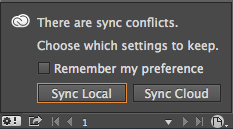
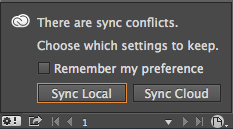
- 同步本機: 將這部電腦上的本機設定同步到雲端;將雲端版本覆寫為本機版本的設定。
- 同步雲端: 從雲端同步至這部本機電腦;忽略對本機設定所做的變更,並將它們換成雲端中的設定。
不支援哪些項目
- 針對 Windows 建立的鍵盤快速鍵只會與 Windows 電腦同步。Mac 鍵盤快速鍵只會與 Mac 電腦同步。
- 儲存到自訂位置的資產不會同步。
- 建立工作區之後所做的任何修改 (例如,重新排列面板) 將不會同步。若要同步工作區,請先設定工作區環境,然後建立工作區並起始同步程序。